పరిష్కరించడానికి ఈ పోస్ట్ ఫీచర్ సొల్యూషన్స్ Microsoft Officeని ఇన్స్టాల్ చేస్తున్నప్పుడు క్లిక్-టు-రన్ లోపం (12). . ఈ లోపం సాధారణంగా ఇన్స్టాలేషన్ ప్రాసెస్లో సమస్యను సూచిస్తుంది. అదృష్టవశాత్తూ, దాన్ని పరిష్కరించడానికి మీరు కొన్ని సాధారణ సూచనలను అనుసరించవచ్చు.
api-ms-win-crt-runtime-l1-1-0.dll

మైక్రోసాఫ్ట్ ఆఫీస్ని ఇన్స్టాల్ చేసేటప్పుడు క్లిక్-టు-రన్ ఎర్రర్ (12)ని పరిష్కరించండి
పరిష్కరించడానికి క్లిక్-టు-రన్ (12) లోపం ఆఫీస్ ఇన్స్టాలేషన్ సమయంలో, REGDBVersion మరియు clbని ధృవీకరించండి లేదా రిజిస్ట్రీ ఎడిటర్లో COM+ ప్రారంభించబడిందో లేదో చూడండి. ఇది సహాయం చేయకపోతే, ఈ సూచనలను అనుసరించండి:
- Windows డిఫెండర్లో COM+ యాప్ను మినహాయించండి
- REGDB వెర్షన్ మరియు clb ఫైల్ను ధృవీకరించండి
- తాత్కాలిక Windows ఫైల్లను క్లియర్ చేయండి
- COM+ ప్రారంభించబడిన సెట్టింగ్ని తనిఖీ చేయండి
- కార్యాలయాన్ని క్లీన్ బూట్ మోడ్లో ఇన్స్టాల్ చేయండి
వీటిని ఇప్పుడు వివరంగా చూద్దాం.
1] Windows డిఫెండర్లో COM+ యాప్ను మినహాయించండి
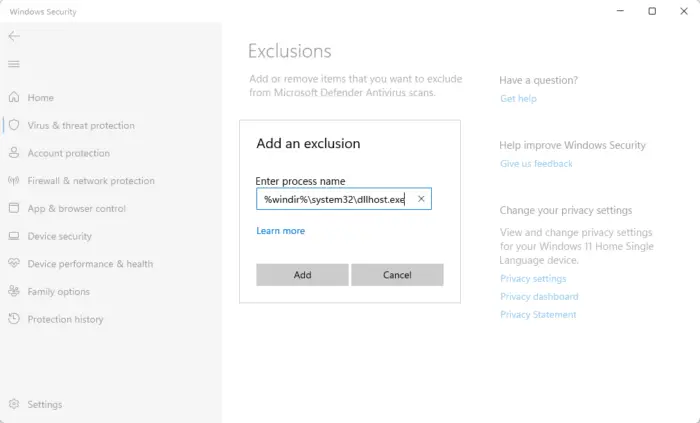
Windows డిఫెండర్తో అంతరాయాల కారణంగా COM+ యాప్ రిజిస్ట్రేషన్ విఫలమవుతుంది మరియు Microsoft Officeని ఇన్స్టాల్ చేస్తున్నప్పుడు క్లిక్-టు-రన్ ఎర్రర్ (12)కి కారణం కావచ్చు. విండోస్ డిఫెండర్ ఫైర్వాల్లోని యాప్ను మినహాయించడం వల్ల లోపాన్ని పరిష్కరించడంలో సహాయపడుతుంది. ఇక్కడ ఎలా ఉంది:
- నొక్కండి Windows + I తెరవడానికి సెట్టింగ్లు .
- నావిగేట్ చేయండి గోప్యత & భద్రత > Windows సెక్యూరిటీ > వైరస్ మరియు ముప్పు రక్షణ .
- ఇక్కడ, క్లిక్ చేయండి సెట్టింగ్లను నిర్వహించండి క్రింద వైరస్ & ముప్పు రక్షణ.
- తదుపరి పేజీలో, క్లిక్ చేయండి మినహాయింపులను జోడించండి లేదా తీసివేయండి మినహాయింపుల క్రింద.
- నొక్కండి మినహాయింపును జోడించండి మరియు జోడించండి %windir%\system32\dllhost.exe అనుమతించబడిన ప్రోగ్రామ్ల జాబితాకు.
- మీ పరికరాన్ని ఒకసారి రీస్టార్ట్ చేసి, ఆఫీస్ని ఇన్స్టాల్ చేయడానికి మళ్లీ ప్రయత్నించండి.
చదవండి : ఎలా మైక్రోసాఫ్ట్ ఆఫీస్ క్లిక్-టు-రన్ రిపేర్, అప్డేట్, అన్ఇన్స్టాల్ చేయండి
2] REGDB వెర్షన్ మరియు clb ఫైల్ను ధృవీకరించండి
తర్వాత, REGDB వెర్షన్ మరియు clb ఫైల్ని ధృవీకరించడానికి ప్రయత్నించండి. అలా చేయడం వలన COM+ రిజిస్ట్రేషన్ డేటాబేస్ మరియు అనుబంధిత clb ఫైల్ స్థిరంగా మరియు సమకాలీకరణలో ఉన్నాయని నిర్ధారిస్తుంది. ఇక్కడ ఎలా ఉంది:
- క్లిక్ చేయండి ప్రారంభించండి , రకం regedit , మరియు హిట్ నమోదు చేయండి .
- రిజిస్ట్రీ ఎడిటర్ తెరిచిన తర్వాత, కింది మార్గానికి నావిగేట్ చేయండి:
HKEY_LOCAL_MACHINE\SOFTWARE\Microsoft\COM3
- పై కుడి-క్లిక్ చేయండి REGDB వెర్షన్ విలువ మరియు దానిని గమనించండి.
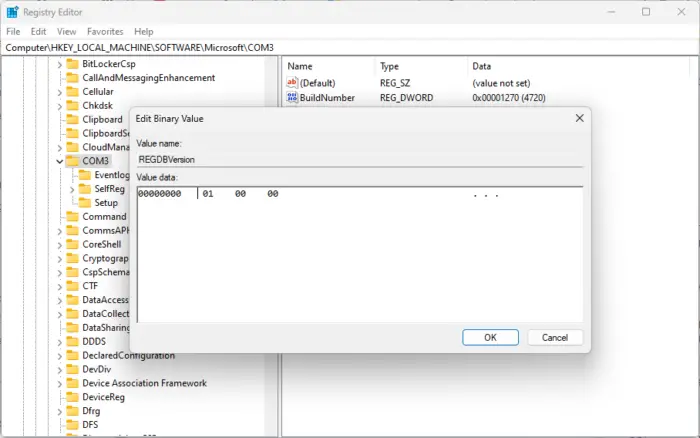
- తరువాత, నొక్కండి Windows + R తెరవడానికి పరుగు , రకం %windir%\నమోదు , మరియు హిట్ నమోదు చేయండి .
- ఇక్కడ, గుర్తించండి క్లబ్ ఫైల్ చేయండి మరియు దాని సంస్కరణను తనిఖీ చేయండి.
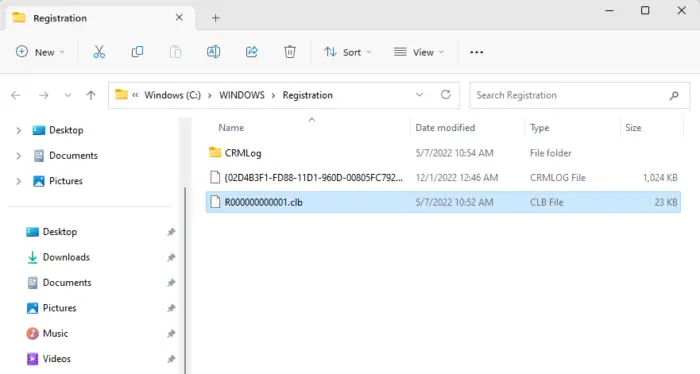
- ఇప్పుడు ఈ రెండు వెర్షన్లను సరిపోల్చండి మరియు అవి ఒకేలా ఉన్నాయని నిర్ధారించుకోండి. అయినప్పటికీ, అవి కాకపోతే, తదుపరి పద్ధతిని కొనసాగించండి.
3] COM+ ప్రారంభించబడిన సెట్టింగ్ని తనిఖీ చేయండి
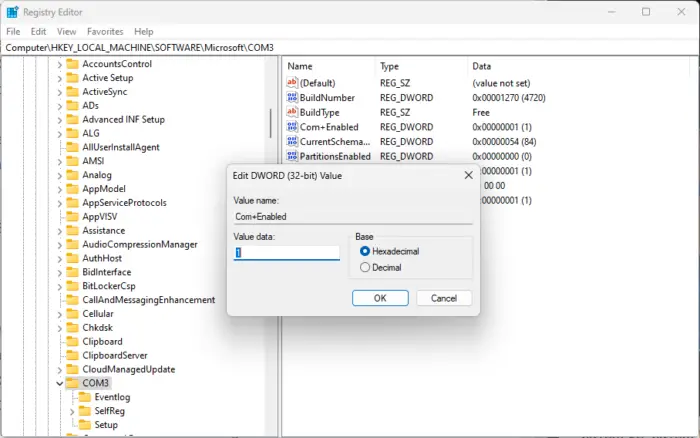
రిజిస్ట్రీ ఎడిటర్లో COM+ నిలిపివేయబడినట్లయితే, Office ఇన్స్టాలేషన్ సమయంలో క్లిక్-టు-రన్ ఎర్రర్ (12) సంభవించవచ్చు. అదే జరిగితే, దాన్ని ఎనేబుల్ చేసి, లోపం పరిష్కరించబడిందో లేదో చూడండి. ఇక్కడ ఎలా ఉంది:
- క్లిక్ చేయండి ప్రారంభించండి , రకం regedit , మరియు హిట్ నమోదు చేయండి .
- రిజిస్ట్రీ ఎడిటర్ తెరిచిన తర్వాత, కింది మార్గానికి నావిగేట్ చేయండి:
HKEY_LOCAL_MACHINE\SOFTWARE\Microsoft\COM3
- ఇక్కడ, కోసం శోధించండి COM+ ప్రారంభించబడింది ఎంట్రీ, దానిపై కుడి-క్లిక్ చేసి, దాని విలువను తనిఖీ చేయండి.
- విలువ ఉంటే 0 , దానిని మార్చండి 1 COM+ని ప్రారంభించడానికి.
- నొక్కండి అలాగే మార్పులను సేవ్ చేయడానికి.
చదవండి : ఆఫీస్ క్లిక్-టు-రన్ (OfficeC2Rclient.exe) అధిక CPU వినియోగం
నేను ఈ ప్రోగ్రామ్ను అమలు చేయగలనా?
4] తాత్కాలిక Windows ఫైల్లను క్లియర్ చేయండి
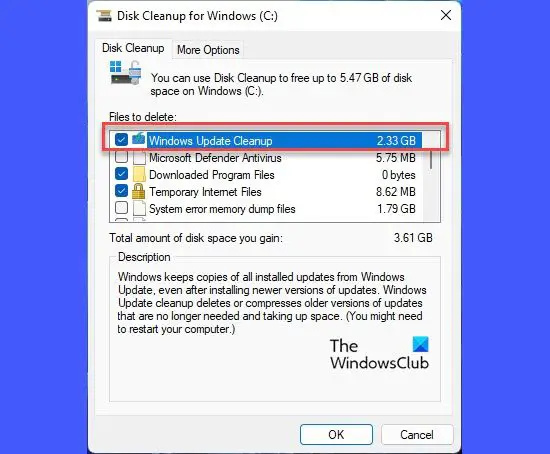
సమాచారాన్ని తాత్కాలికంగా నిల్వ చేయడానికి Windows తాత్కాలిక ఫైల్లను సృష్టిస్తుంది. ఈ ఫైల్లు ఎటువంటి ప్రయోజనాన్ని అందించవు మరియు సకాలంలో తొలగించబడాలి లేదా అవి లోపాలను కలిగిస్తాయి. మీరు ఎలా చేయగలరో ఇక్కడ ఉంది Windows లో తాత్కాలిక ఫైళ్లను తొలగించండి .
చదవండి : MSI vs ఆఫీస్ ఇన్స్టాలేషన్లను అమలు చేయడానికి క్లిక్ చేయండి
5] ఆఫీస్ని క్లీన్ బూట్ మోడ్లో ఇన్స్టాల్ చేయండి
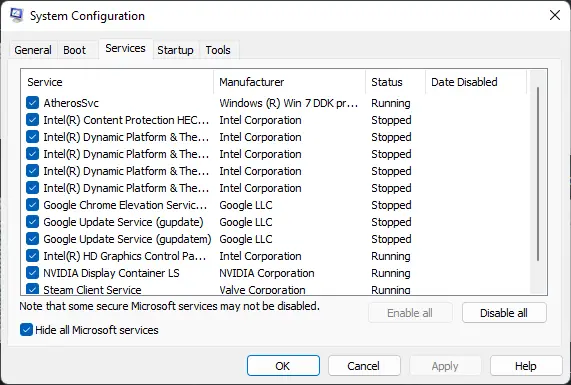
ఈ సూచనలు ఏవీ మీకు సహాయం చేయకుంటే, Officeని క్లీన్ బూట్ మోడ్లో ఇన్స్టాల్ చేయడానికి ప్రయత్నించండి. క్లిక్-టు-రన్ ఎర్రర్ (12) సంభవించడానికి ఇతర అప్లికేషన్ల కారణంగా అంతరాయాలు ఏర్పడవచ్చు. క్లీన్ బూట్ చేయడం కనిష్ట డ్రైవర్లు మరియు స్టార్టప్ ప్రోగ్రామ్లతో మీ పరికరాన్ని బూట్ చేస్తుంది.
ఇది సహాయపడుతుందని ఆశిస్తున్నాను.
టెక్స్పాట్ సురక్షితం
చదవండి : ఆఫీస్ క్లిక్-టు-రన్ ఎక్స్టెన్సిబిలిటీ కాంపోనెంట్ ఎర్రర్
Microsoft Office క్లిక్-టు-రన్ అంటే ఏమిటి?
Microsoft Office క్లిక్-టు-రన్ ఆఫీస్ అప్లికేషన్లను ఇన్స్టాల్ చేయడానికి మరియు అప్డేట్ చేయడానికి మైక్రోసాఫ్ట్ ఉపయోగించే సాంకేతికత. ఇది క్రమబద్ధీకరించబడిన మరియు సమర్థవంతమైన ఇన్స్టాలేషన్ ప్రాసెస్ను అందిస్తుంది, ఇది వినియోగదారులను ఆఫీస్ ఉత్పత్తులను త్వరగా యాక్సెస్ చేయడానికి మరియు ఉపయోగించడానికి అనుమతిస్తుంది.
నేను మైక్రోసాఫ్ట్ ఆఫీస్ ఇన్స్టాలేషన్ని ఎలా యాక్టివేట్ చేయాలి?
మీరు కొత్త మైక్రోసాఫ్ట్ ఉత్పత్తిని కొనుగోలు చేసినట్లయితే, దానికి కార్యాలయాన్ని సక్రియం చేయండి , దీనికి నావిగేట్ చేయండి office.com/setup లేదా Microsoft365.com/setup మరియు ఆన్-స్క్రీన్ ప్రాంప్ట్లను అనుసరించండి. అలా చేయడం వలన మీరు కొత్తగా కొనుగోలు చేసిన ఉత్పత్తి మీ Microsoft ఖాతాకు జోడించబడుతుంది.















